情况描述:
在 Windows 10 中,系统默认的“下载”文件夹可能会始终以“修改日期”进行分组排序,即按照类似下图的方式进行显示,并且这种分组对于“下载”文件夹是默认的,不能通过:
(1)在右键菜单中选择“分组依据-(无)”的方式进行修改,或
(2)在进行第(1)步操作后,在“文件夹选项”对话框中选择“应用到文件夹”的方式进行覆盖。
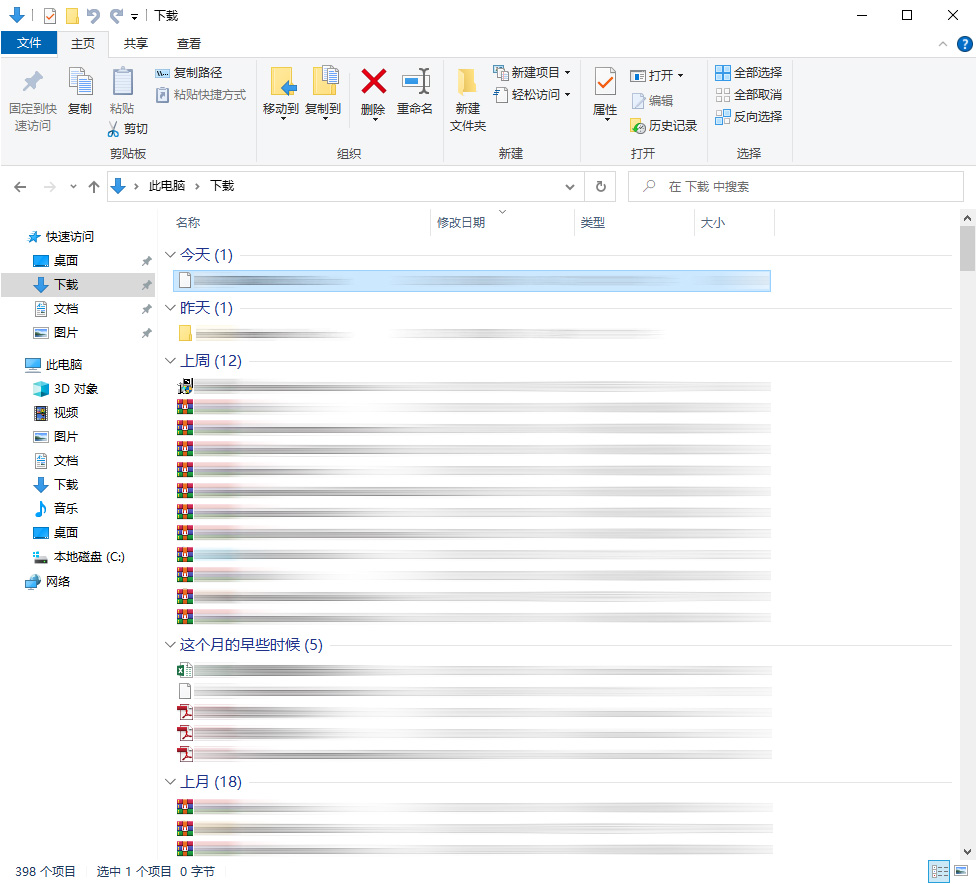
发生原因:
依据多个来源的信息,该问题是在 Windows 10 1903 版本后引入的,“下载”文件夹按照“修改日期”进行分组来自于系统模板设计,通过一般方式无法修改,只能修改注册表中的默认值。
处理方式:
1、打开注册表以下路径(提示:可以直接复制整个路径到菜单栏下方的文本框中,并按回车跳转):
HKEY_LOCAL_MACHINE\SOFTWARE\Microsoft\Windows\CurrentVersion\Explorer\FolderTypes\{885a186e-a440-4ada-812b-db871b942259}\TopViews\{00000000-0000-0000-0000-000000000000}
2、首先在左侧 {00000000-0000-0000-0000-000000000000} 项上点击右键,选择“权限”,并点击“高级”按钮,在对话框上方点击“所有者”(如果之前从未修改过该项的话,此处应显示为 SYSTEM)后面的“更改”,在后续弹出的“选择用户或组”中点击左下角的“高级”按钮,并在新弹出的“选择用户和组”对话框右侧点击“立即查找”,并在“搜索结果”中选择 Administrators(注意带s,意为管理员组),最后点击所有对话框的“确定”按钮。
3、在注册表右侧对以下键值的内容进行修改:
键值 GroupBy
原始值 System.DateModified
修改为 System.Null
键值 SortByList
原始值 prop:System.DateModified
修改为 prop:System.ItemNameDisplay
4、重启 explorer.exe 或系统,并重新进入“下载”文件夹,最后一次在右键菜单中将“分组依据”修改为“无”,此时关掉窗口再重新打开“下载”文件夹,可发现没有再次变回按修改时间分组,修改完毕。
参考资料:
1. https://superuser.com/questions/1566886/downloads-folder-keeps-getting-grouped
2. https://learn.microsoft.com/en-us/windows/win32/properties/props-system-null
3. https://blog.csdn.net/weixin_42218499/article/details/124884803
嗯嗯嗯嗯嗯嗯嗯嗯嗯嗯嗯嗯……
完全没遇到这个问题。
我的【下载】文件夹是可以【分组依据-无】的,重启也不失效。Windows 10 专业版 21H2